计算机win7任务管理器显示不全怎么办
来源:Win7之家
时间:2023-07-26 18:23:18 423浏览 收藏
小伙伴们有没有觉得学习文章很有意思?有意思就对了!今天就给大家带来《计算机win7任务管理器显示不全怎么办》,以下内容将会涉及到,若是在学习中对其中部分知识点有疑问,或许看了本文就能帮到你!
win7任务管理器显示不全怎么办?电脑长期使用后,难免会遇到各种奇怪的问题,但最近很多朋友经常问如何解决win7任务管理器显示不全的问题。我们来看看win7任务管理器显示不全的解决方案。
1.首先,如果双击导致显示不完整,双击任务管理周围灰色区域即可解决。
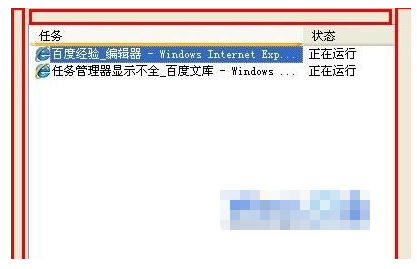
2.如果不行,打开任务管理器,切换到晋城,点击上面的查看-选择列,将用户名前面的钩打恢复。
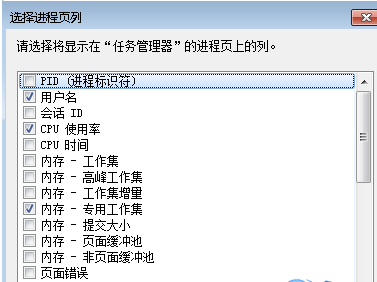
3.如果是中毒引起的,建议使用杀毒软件彻底杀死电脑。
4.依次点击开始-操作,在操作对话框中输入gpedit.msc打开组策略,然后在组策略中依次启动用户配置→管理模板→系统→CTRL+ALT+DELE选项,然后在左侧找到并双击删除任务管理器项,设置为未配置或禁用。
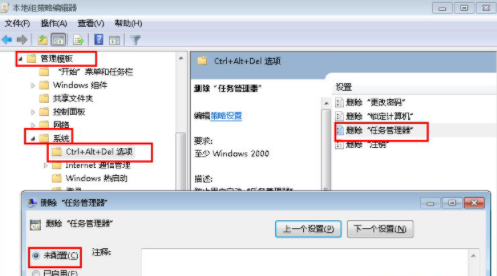
以上就是《计算机win7任务管理器显示不全怎么办》的详细内容,更多关于win,任务管理器,显示不全的资料请关注golang学习网公众号!
声明:本文转载于:Win7之家 如有侵犯,请联系study_golang@163.com删除
相关阅读
更多>
-
501 收藏
-
501 收藏
-
501 收藏
-
501 收藏
-
501 收藏
最新阅读
更多>
-
133 收藏
-
216 收藏
-
134 收藏
-
454 收藏
-
312 收藏
-
125 收藏
-
460 收藏
-
371 收藏
-
200 收藏
-
320 收藏
-
264 收藏
-
338 收藏
课程推荐
更多>
-

- 前端进阶之JavaScript设计模式
- 设计模式是开发人员在软件开发过程中面临一般问题时的解决方案,代表了最佳的实践。本课程的主打内容包括JS常见设计模式以及具体应用场景,打造一站式知识长龙服务,适合有JS基础的同学学习。
- 立即学习 543次学习
-

- GO语言核心编程课程
- 本课程采用真实案例,全面具体可落地,从理论到实践,一步一步将GO核心编程技术、编程思想、底层实现融会贯通,使学习者贴近时代脉搏,做IT互联网时代的弄潮儿。
- 立即学习 516次学习
-

- 简单聊聊mysql8与网络通信
- 如有问题加微信:Le-studyg;在课程中,我们将首先介绍MySQL8的新特性,包括性能优化、安全增强、新数据类型等,帮助学生快速熟悉MySQL8的最新功能。接着,我们将深入解析MySQL的网络通信机制,包括协议、连接管理、数据传输等,让
- 立即学习 500次学习
-

- JavaScript正则表达式基础与实战
- 在任何一门编程语言中,正则表达式,都是一项重要的知识,它提供了高效的字符串匹配与捕获机制,可以极大的简化程序设计。
- 立即学习 487次学习
-

- 从零制作响应式网站—Grid布局
- 本系列教程将展示从零制作一个假想的网络科技公司官网,分为导航,轮播,关于我们,成功案例,服务流程,团队介绍,数据部分,公司动态,底部信息等内容区块。网站整体采用CSSGrid布局,支持响应式,有流畅过渡和展现动画。
- 立即学习 485次学习
